O que Spotify Diz off-line? Como resolver? [Atualização de 2025]
Aqui está uma parte muito chata. Você experimenta que o Spotify aplicação afirma o que você não sabe por quê Spotify diz off-line. Mesmo que você tenha acesso à internet. Você acabou de tentar de tudo, desligou e abriu novamente, mas não parecia funcionar. Você também está ouvindo Spotify dizer off-line.
Não se preocupe, nós temos uma solução. Neste artigo, descobriremos por que Spotify diz offline e mostra as etapas práticas para corrigi-lo. Temos até uma solução especial para ajudá-lo a consertar Spotify problema offline de uma vez por todas. Vamos continuar lendo!
Você pode gostar:
Resolvido: A maneira fácil de corrigir Spotify Problema de streaming lento
Como consertar Spotify Não funciona (Guia 2024)
Conteúdo do Artigo Parte 1. Por que Spotify Diga off-line?Parte 2. Como resolver Spotify Diz problema off-line?Parte 3. Como ouvir Spotify Off-line sem PremiumParte 4. Para Resumir Tudo
Parte 1. Por que Spotify Diga off-line?
Antes de nos aprofundarmos nas soluções, é necessário entender por que Spotify diz off-line. De modo geral, podemos reproduzir facilmente suas músicas favoritas através Spotify assim que houver conexão de rede WiFi ou com fio. Contudo, em alguns casos, Spotify dirá que você está offline mesmo que o dispositivo mantenha uma conexão estável com a Internet.
Existem muitas razões pelas quais Spotify diz off-line:
- Problemas de WiFi/rede
- Spotify ativa o modo off-line
- Conexão de internet fraca
- Restrições de firewall
Existem apenas algumas explicações pelas quais você Spotify diz problema offline. A boa notícia é que há algo que você pode fazer. Continue lendo para aprender mais sobre as ideias que o ajudarão a superar Spotify problema off-line. Você já enfrentou algum outro Spotify questões? O artigo ajudará os clientes a corrigir o seguinte erro sobre o motivo Spotify diz off-line.
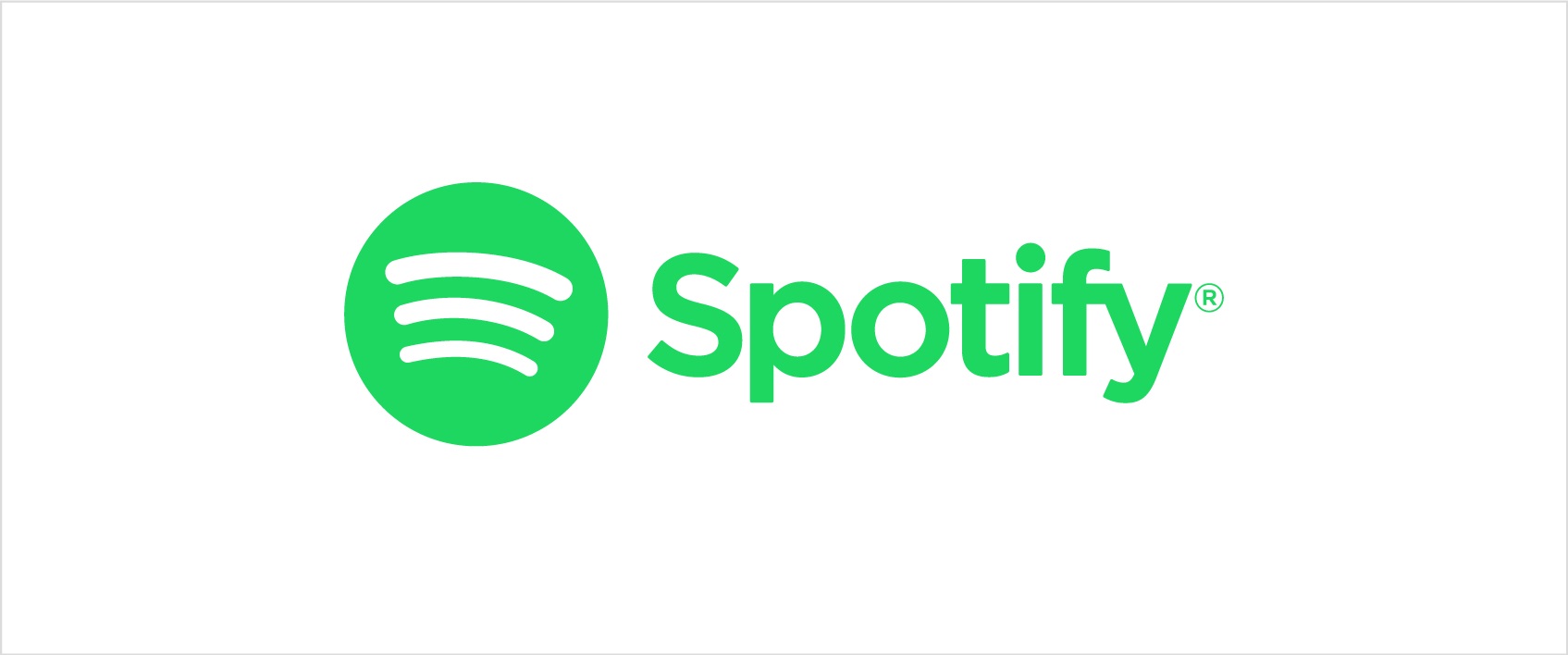
Parte 2. Como resolver Spotify Diz problema off-line?
Aqui, fornecemos 5 métodos comuns, todos os quais você pode verificar para garantir que Spotify diz que offline no Android/iPhone/Mac/Windows foi resolvido com sucesso.
Método 1. Faça login novamente em Spotify
Enquanto você nem sabe o que Spotify diz off-line que vai acontecer, você deve tentar fazer login novamente para Spotify ao invés.
No Online Player:
- Toque em seu perfil apenas no menu inferior esquerdo e selecione "SAIR" e volte a ele adicionando seu ID e senha.
No telefone e tablet:
- Toque em Início> Configurações e role para baixo e toque em "Sair".
Método 2. Verifique o Firewall e a Rede
Se você não consegue consertar seu Spotify problema offline depois de tentar a opção 1, bem, você pode tentar pesquisar o sistema e o firewall como seus aplicativos de servidor proxy, pode ser incorreto presumir que Spotify vai causar danos ao seu dispositivo. Portanto, tente a solução abaixo.
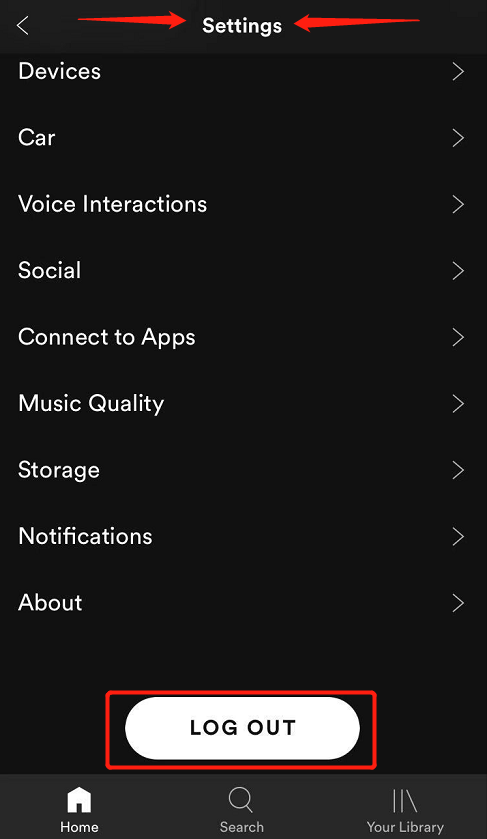
Resolver Spotify diz offline no Windows:
- Clique no botão Alterar configuração.
- Em seguida, pressione o botão "logout" ao rolar para baixo.
- Finalmente, saia e clique em OK.
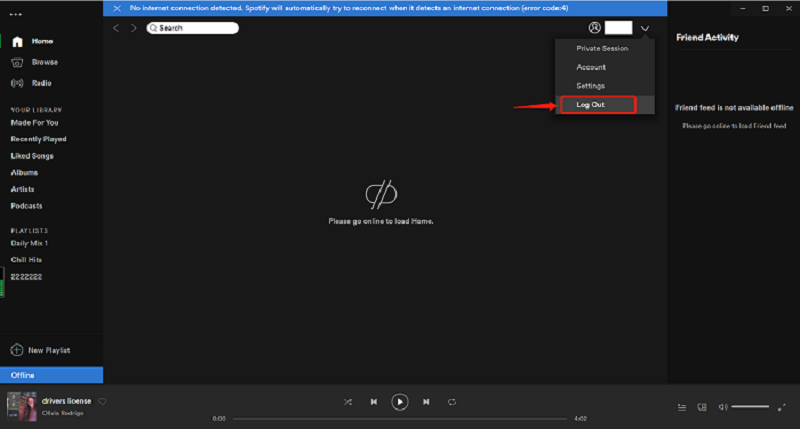
Resolver Spotify diz off-line no Mac:
- Pressione Firewall para acessá-lo.
- Pressione o botão de bloqueio no lado esquerdo inferior direito da tela. Você será solicitado a inserir seu nome de usuário e senha para o administrador.
- Pressione Avançar para abrir a janela Proteção de firewall e clique no ícone + abaixo de Bloquear todas as conexões recebidas.
- Pick Spotify na caixa de diálogo Procurar e pressione Conectar.
Método 3. Verifique se a VPN está conectada corretamente
As Spotify pode não estar disponível para sua região ou país, você precisa conectar Spotify com uma VPN para corrigir spotify problema off-line. Nesse caso, verifique se a VPN está diretamente alinhada. Você deve verificar como fazer isso.
Método 4. Garantiu que você desligou o modo offline
Ao ativar o modo offline, você terá conexões para as faixas que você rotular como acessíveis no modo offline, e isso pode resultar em Spotify sugerindo qualquer conectividade com a Internet quando você se conecta ao Wi-Fi, portanto, se você ativar o modo off-line Spotify, você pode seguir as instruções abaixo para desligar o modo offline. Mais detalhes sobre Spotify modo offline, consulte: Veja como aproveitar Spotify Recurso de modo offline!
Ativar o modo off-line Spotify iPhone:
- Toque no botão Configurações, agora mova a chave do Modo Off-line para o local Desligado nas configurações de exibição
Ativar o modo off-line Spotify Android:
- Vá para Mais> Opções e ative o Modo Offline na tela Configurações.
Método 5. Spotify reinstalar
A reinstalação pode ser útil para gerenciar vários problemas comuns que você está tendo. Ou para alguém que tem uma reclamação que Spotify diz offline, você deve tentar reinstalar Spotify em sua máquina ou dispositivo móvel.
Resolver Spotify problema offline ao reinstalar no Mac:
- Imprensa Spotify na barra de menu e depois Sair Spotify.
- Abra o Finder e pressione Ir> Biblioteca na barra de menus.
- Abra Caches e remova o arquivo com.spotify.client e pressione o botão Voltar.
- Abra o Programa de Ajuda e remova o Spotify arquivo. Carregar e ativar Spotify depois disso.
Resolver Spotify problema offline ao reinstalar no Windows:
- Fechar Spotify e prossiga para o Painel de Controle.
- Pressione Programas e Recursos e escolha Spotify do gráfico.
- Em seguida, pressione Desinstalar e leia as instruções no computador.
- Baixe e instale Spotify !
Resolver Spotify problema offline ao reinstalar no iPhone:
- Pressione e mantenha o Spotify lançador de aplicativos na tela inicial até treme.
- Desabilitar Spotify, pressione o botão X no ícone.
- Abra a App Store, verifique e baixe o Spotify Aplicativo de música.
- If Spotify continua dizendo "Offline" mesmo que você esteja conectado ao Wi-Fi, pode usar as cinco soluções acima para corrigir seu problema.
A opção mais simples é transmitir músicas de Spotify o que significa que você realmente pode experimentar Spotify música se você tiver uma conexão com a internet ou não.
Parte 3. Como ouvir Spotify Off-line sem Premium
Você pode seguir as etapas acima para resolver Spotify diz problema offline. Spotify é considerado o principal site de assinatura de música. Pessoas de todas as idades gostam porque há uma variedade de conteúdos de gênero nele. Não há chance de pular nenhuma música nova sem Spotify desligada. É por isso que você deve ver como você poderia correr Spotify offline.
A propósito, desbloquear o potencial do offline Spotify a música nunca foi tão fácil graças às características notáveis do TunesFun Spotify Music Converter. Com TunesFun Spotify Music Convertervocê pode baixar Spotify músicas, playlists e álbuns e reproduzi-los off-line a qualquer hora e em qualquer lugar.

A maneira mais fácil de transmitir o seu próprio Spotify faixas é para usar TunesFun Spotify Music Converter. A melhor coisa é usar este software que você não precisa se inscrever em um Spotify Conta Premium. Para acessar suas faixas e listas de reprodução favoritas, você pode se ater ao seu Spotify conta.
Como mencionado na imagem, TunesFun Spotify Music Converter tem muitas vantagens surpreendentes. Com esta ferramenta você pode baixar seus favoritos Spotify músicas off-line e ouça-as off-line a qualquer hora e em qualquer lugar. Clique no botão abaixo para experimentá-lo gratuitamente agora!
As instruções abaixo vão te ensinar como você pode transmita suas faixas e listas de reprodução off-line usando o TunesFun Spotify Music Converter. É assim que se faz:
Etapa 1. Baixe e instale o TunesFun Spotify Music Converter no seu dispositivo.
Passo 2. Anexe o álbum ou playlist desejado simplesmente copiando o arquivo URL.
Passo 3. Cole-o na caixa de conversão do aplicativo.

Passo 4. Escolha o formato de arquivo desejado.

Passo 5. Inicie a conversão clicando no botão converter no lado direito do seu dispositivo.

Passo 6. Aguarde a finalização do arquivo.
Spotify A versão paga só permite que você reproduza as músicas em até três dispositivos diferentes. Devido a vários Gerenciamento de direitos digitais segurança, você só poderia realizá-lo no Spotify software, mas também corrigir spotify diz off-line. Graças ao TunesFun Spotify Music Converter, agora você pode mover qualquer Spotify álbum único, incluindo lista de reprodução para arquivo MP3/AAC/WAV/FLAC e experimente-o offline.
Parte 4. Para Resumir Tudo
O acima é o que este artigo discute sobre por que Spotify diz offline e 5 soluções comuns para o problema de Spotify dizendo problema offline. Se você tiver outros métodos eficazes, compartilhe-os conosco. Por conveniência, também oferecemos uma forma gratuita - fazer download Spotify arquivos através TunesFun Spotify Music Converter para que você possa ouvir Spotify Qualquer tempo e qualquer lugar. Clique aqui para experimentar este software gratuitamente agora!
Deixe um comentário